Microsoft Excel הוא ללא ספק יישום הגיליון האלקטרוני הטוב ביותר לעבודה ולנתח נתונים. רוב המשתמשים אוהבים את האפליקציה הזו בגלל הפשטות שלה. עם זאת, כאשר אתה רואה שגיאות באקסל קשה להבין מה גורם לבעיה מכיוון שהטעות היא מדויקת.
חלק מהמשתמשים הבחינו בשגיאה בעת הדבקת ערכים בתא אקסל. הודעת השגיאה המלאה היא כפי שמוצג להלן -
Microsoft Excel לא יכול להדביק את הנתונים.
שגיאה זו אינה מוגבלת לסוג מסוים של נתונים. השגיאה יכולה להתרחש בעת העתקת נתונים מעורך טקסט או מהאינטרנט.
עם זאת, אם אתה נתקל בשגיאה זו, נסה את התיקונים שלהלן. ריכזנו רשימה של פתרונות עובדים כדי לחסוך לך זמן.
תוכן העניינים
תיקון 1: הפעל מחדש את MS Excel
1. סגור את MS Excel יישום.
2. השקה מחדש היישום
נסה להדביק את הנתונים. תבדוק אם זה עובד.
תיקון 2: שנה את פורמט התא
1. בחר את טור.
2. תחת בית לשונית, לחץ על פוּרמָט.
3. מהתפריט הנפתח, בחר עיצוב תאים.
לחלופין, אפשר לבחור את העמודה ולבחור Ctrl+1.

4. חלון עיצוב תאים נפתח. תחת קטע הקטגוריה, בחר את הקטגוריה המתאימה ולחץ בסדר.

תיקון 3: הוסף עמודה או שורה חדשה
1. בחר את מספר עמודות או שורות להוספה.
2. מקש ימני על עמודות נבחרות.
3. בחר לְהַדבִּיק מתפריט ההקשר.

תיקון 4: נסה להשתמש באפשרות הדבק מיוחד
נסה אם אפשרות הדבקה מיוחדת פועלת.
1. לחץ על התא או העמודה או השורה שבה עליך להדביק.
2. לחץ לחיצה ימנית על הבחירה ובחר הדבק מיוחד.
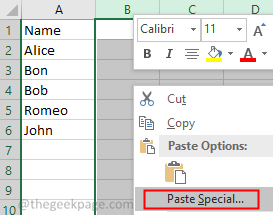
3. הדבק מיוחד חלון נפתח. בצע בחירה מתאימה בהתאם לסוג הנתונים שאתה מדביק.
4. לחץ על בסדר.

תיקון 5: בטל את מיזוג התאים הממוזגים
בדוק אם הנתונים שהעתקת מכילים תאים ממוזגים. כאשר לתאים שהועתקו יש תאים ממוזגים ביניהם, לא ניתן להדביק אותם בבחירה לא ממוזגת.
1. בחר את הנתונים להעתקה.
2. תחת בית לשונית, לחץ על מזג ומרכז.
אם יש תאים ממוזגים בבחירה, הוא יבוטל.
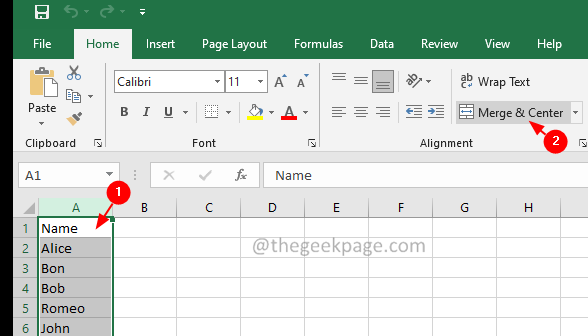
3. העתק שוב את התאים ונסה להדביק.
תיקון 6: סמן את האפשרות התעלם מהאפליקציות המשתמשות ב-DDE
1. הקלק על ה קוֹבֶץ תַפרִיט.
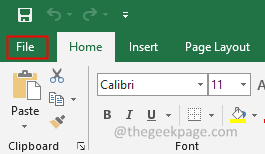
2. בחר עוד > אפשרויות.
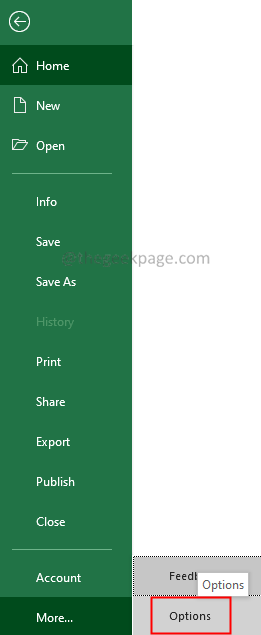
3. בחר מִתקַדֵם מהצד השמאלי.
4. בצד ימין, גלול מטה ובחר כללי.
5. סמן את האפשרות התעלם מיישומים אחרים המשתמשים בחילופי נתונים דינמיים (DDE)
6. לחץ על בסדר.

7. עכשיו, נסה להדביק.
תיקון 7: נקי אתחול המערכת
אם אף אחד מהתיקונים לעיל לא עובד, עדיף לנקות אתחול המערכת ולבדוק אם יישומי צד שלישי כלשהם מפריעים לפעולת אקסל.
1. פתח את ה לָרוּץ דיאלוג באמצעות Windows+R.
2. הזן את הפקודה msconfig ופגע להיכנס.
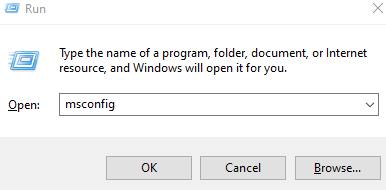
3. תחת כללי לשונית, בחר אתחול סלקטיבי.
4. בחר טען שירותי מערכת ו טען פריטי הפעלה.
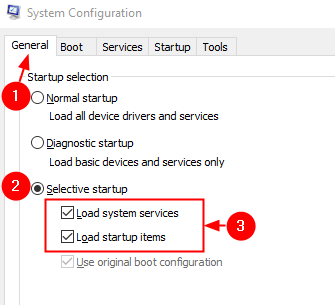
5. לך אל שירותים לשונית.
6. חשבון הסתר את כל שירותי Microsoft.
7. הקלק על ה השבת הכל לַחְצָן.
8. לחץ על להגיש מועמדות ולאחר מכן לחץ על בסדר

9. הפעל מחדש את המערכת שלך.
לדרכים נוספות לנקות אתחול המערכת, עיין ב 3 דרכים לאתחול למצב בטוח
זה הכל.
אנו מקווים שזה היה אינפורמטיבי. תודה על הקריאה.

![כיצד להחליף עמודות ושורות ב- Excel [החלפה / שינויים]](/f/38dc48d564ca7da2488e6a79e28b1f48.jpg?width=300&height=460)
